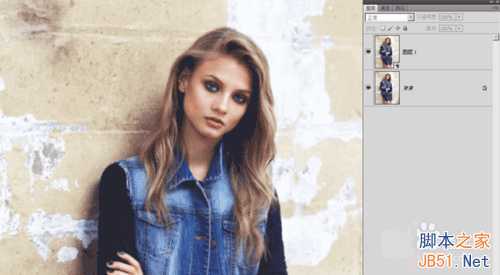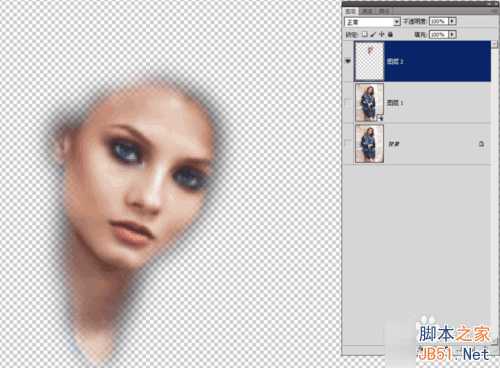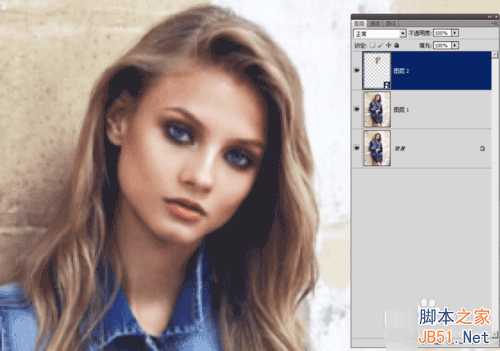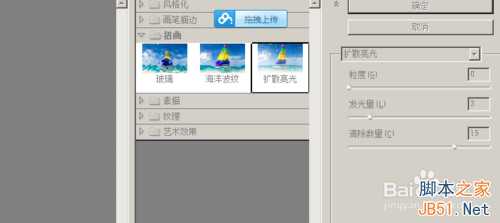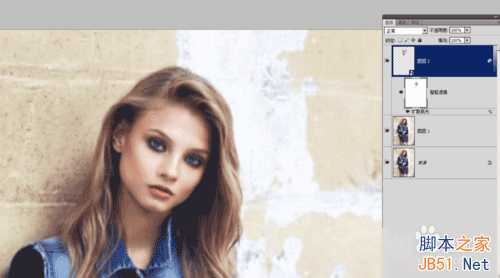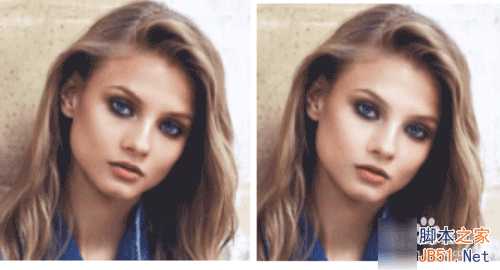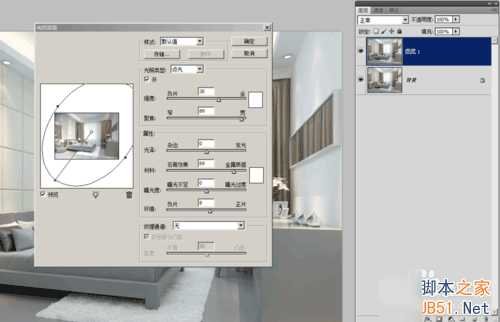无为清净楼资源网 Design By www.qnjia.com
在PS中有很多方法可以制作发光效果,下面我为大家讲解一些常用的。大家可根据具体情况变通和组合。
方法/步骤
一:滤镜下的扭曲——扩散亮光。
这种效果是一种发光的效果。具体运用在什么图片上根据具体情况而定。下面以一人像为例。
打开图片,ctrl+J复制一份
用套索工具大致选中脸部。按shift+F6羽化5左右,并右击图层转化为智能对象
执行滤镜——扭曲——扩散亮光。有几个数值,难度不大,大家一看就明白了
智能对象会自动生成蒙版。在蒙版中黑色代表隐藏,我们用黑色画笔工具在脸部涂抹(要注意画笔的软硬及不透明度)
在我们工作或日常生活中,可以通过这种办法来调整局部的发光效果。如窗外的光线,人物的肤色等
二:图层样式下的内发光和外发光(双击图层)
三:图层模式下的滤色是一种发光模式
四:滤镜下的光照效果
五:直接下载一些插件如光工厂等
以上就是PS制作集中的发光效果方法详解,希望能对大家有所帮助!
标签:
PS,发光
无为清净楼资源网 Design By www.qnjia.com
广告合作:本站广告合作请联系QQ:858582 申请时备注:广告合作(否则不回)
免责声明:本站文章均来自网站采集或用户投稿,网站不提供任何软件下载或自行开发的软件! 如有用户或公司发现本站内容信息存在侵权行为,请邮件告知! 858582#qq.com
免责声明:本站文章均来自网站采集或用户投稿,网站不提供任何软件下载或自行开发的软件! 如有用户或公司发现本站内容信息存在侵权行为,请邮件告知! 858582#qq.com
无为清净楼资源网 Design By www.qnjia.com
暂无评论...
更新日志
2024年11月18日
2024年11月18日
- 蔡依林《MYSELF》 奢华庆菌版 2CD[WAV+CUE][1.5G]
- 刘春美《心与心寻世界名曲中文版》新京文[低速原抓WAV+CUE]
- 朱逢博《蔷薇蔷薇处处开》[FLAC+CUE]
- 姚璎格2005《心在哭泣》龙韵[WAV分轨]
- 费玉清《费玉清收藏》 2CD 华纳[WAV+CUE][1G]
- 徐怀钰《LOVE》台湾首版[WAV+CUE][1G]
- 群星《英皇精挑细选Vol.1》[WAV+CUE][1G]
- 郑钧.2007-长安长安【灯火文化】【WAV+CUE】
- 袁小迪向蕙玲.2005-纯情红玫瑰【全员集合】【WAV+CUE】
- 周华健.2015-水浒三部曲原创音乐选辑【滚石】【FLAC分轨】
- 钟志刚《为爱而歌DSD》[WAV+CUE]
- 孙露《情人的眼泪》[低速原抓WAV+CUE]
- 【雨果唱片】刘明源《胡琴专辑》1993[WAV+CUE]
- 黄莺莺《25周年纪念金曲专辑》[WAV+CUE][1.1G]
- 刘德丽《刘德丽新曲+精选》2023[WAV+CUE][1G]